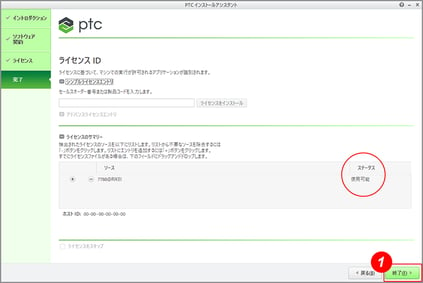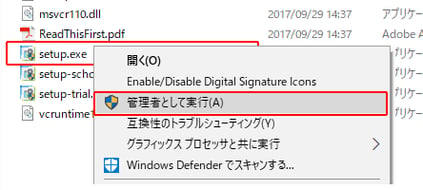Creo 2.0以降のインストールメディアに同梱された、ライセンスサーバー「PTC FLEXnet Admin License Server」をインストール(再インストール)する方法についてご紹介します。ライセンスサーバーのインストーラーの場合も同様の手順です。
「reconfigure」による再設定ではライセンスサーバーを再インストールできませんのでご注意ください。
★Creo 8.0以降の新しいライセンスサーバ(バージョン 11.19以降)のインストールを行う場合は、こちらのリンクをご参照下さい。
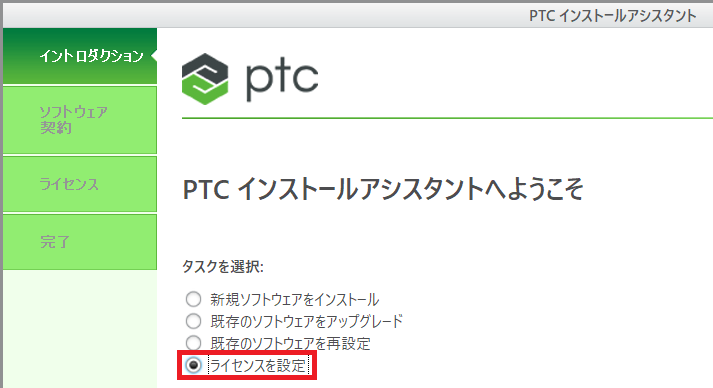
PTC FLEXnet Admin License Server のインストール
- インストールメディア内の「setup.exe」を管理者として実行
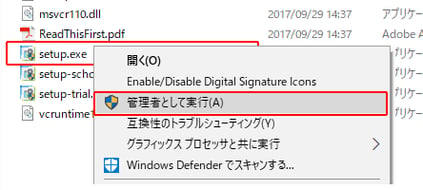
- ライセンス設定にチェックして「次」
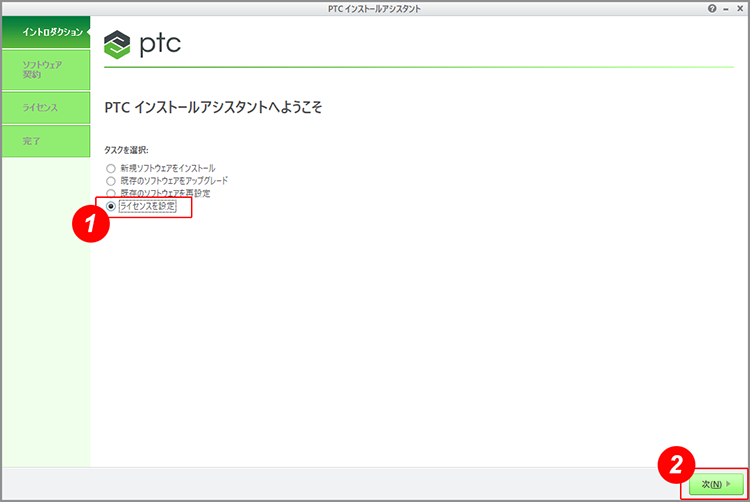
- PTCライセンス契約画面で同意にチェックして次をクリック
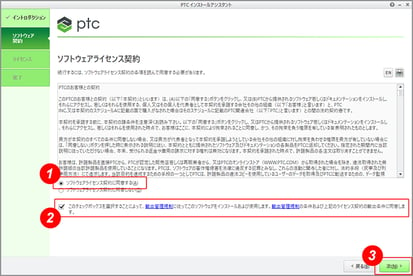
- ライセンスのサマリーのフィールドに、送付されたライセンスファイルをドロップします。
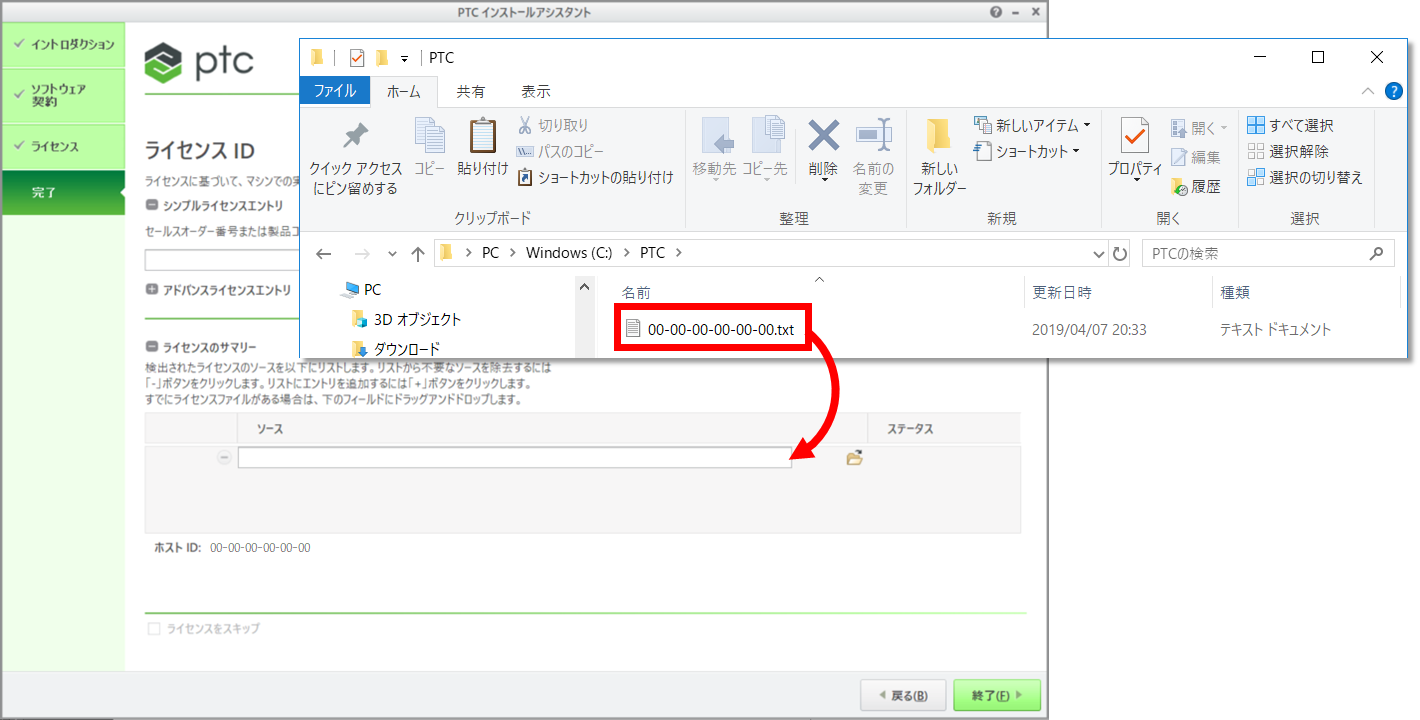
※新規(追加)購入や更新されたライセンスファイルを使用する場合、ライセンス数と有効期限をご確認ください。
ライセンスファイルは、メモ帳などのテキストエディタで確認できます。
もしライセンスの本数が足りなかったり、有効期限が短かったりする場合は、PTCライセンス管理ページより最新のライセンスをダウンロードしてください。
- 使用可能のステータスが確認できたら「終了」をクリックします。